win10系统u盘为只读怎么修改_win10怎么更改只读文件u盘
相信许多用户已经在使用win10系统的电脑了,不过有些用户对win10系统的一些操作还不太熟悉。有用户想要修改u盘只读模式,又不知道怎么修改,这让许多用户感到烦恼,那么win10系统u盘为只读怎么修改,下面我们就一起来看看win10怎么更改只读文件u盘。
win10系统u盘为只读修改方法:
1、首先打开此电脑,鼠标右键单击U盘并选择“属性”选项。
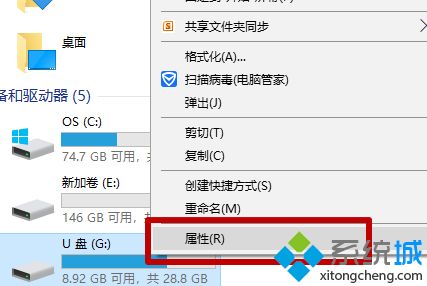
2、然后在该页面中点击“安全”选项。
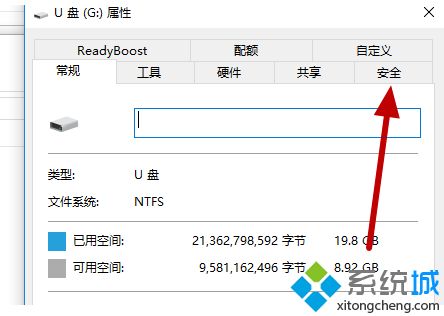
3、之后在该页面中点击“编辑”选项。
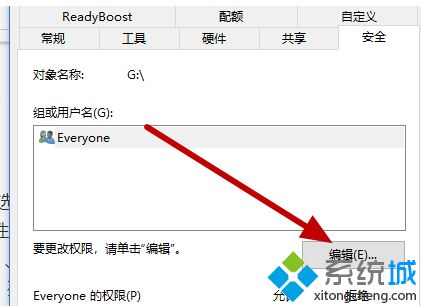
4、然后在该页面中在允许下方点击勾选“读取”选项后点击“确定”即可设置读写权限了。
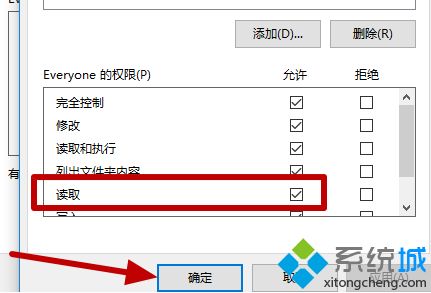
以上就是win10系统u盘为只读修改方法,有不懂的用户可以根据以上步骤来操作,希望可以帮到大家。
我告诉你msdn版权声明:以上内容作者已申请原创保护,未经允许不得转载,侵权必究!授权事宜、对本内容有异议或投诉,敬请联系网站管理员,我们将尽快回复您,谢谢合作!










